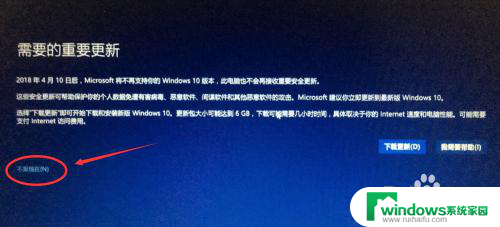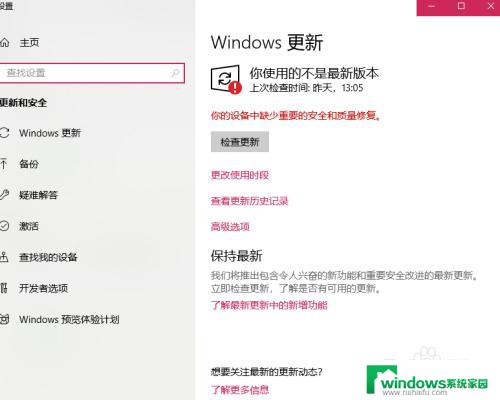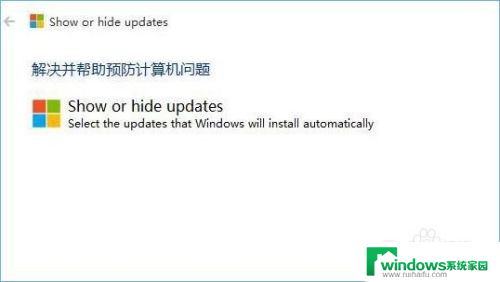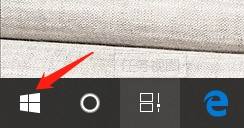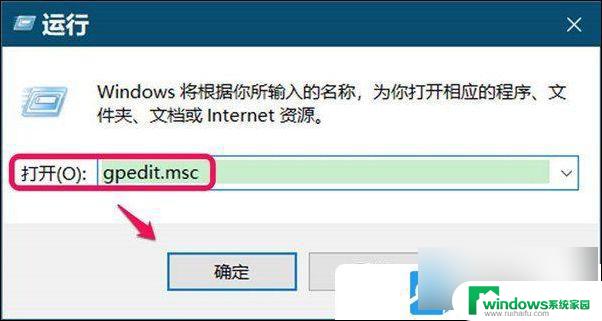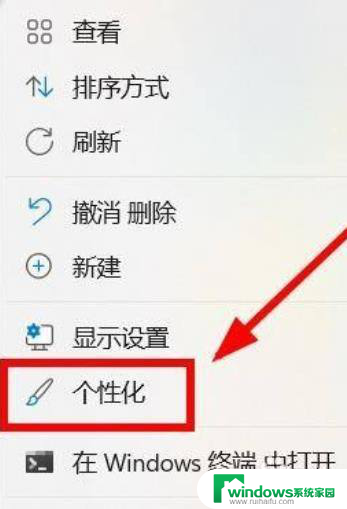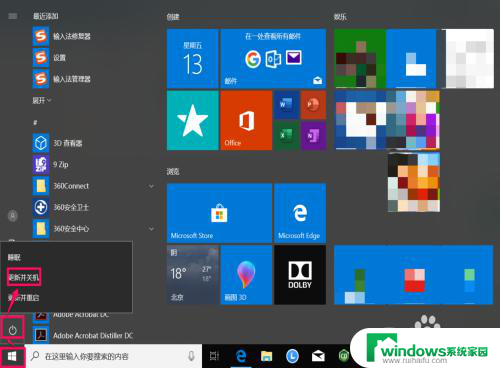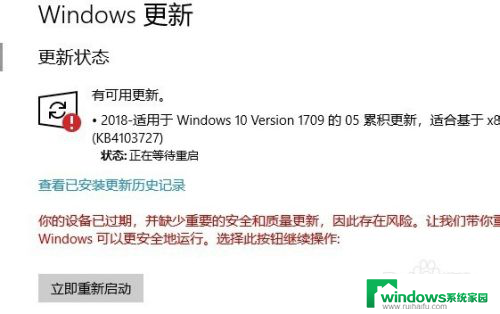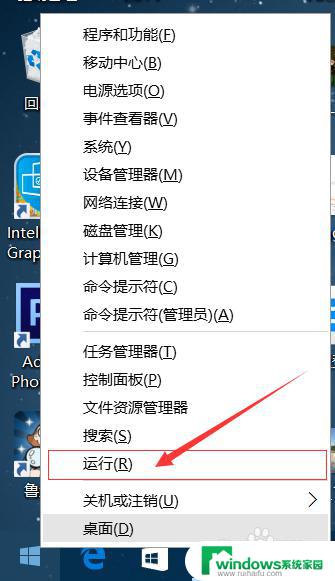win10如何关闭更新提示 如何去掉win10更新提示
win10如何关闭更新提示,如今Windows 10作为最新的操作系统版本,为用户提供了更加稳定和安全的计算环境,然而随之而来的频繁更新提示却让许多用户感到困扰。不少人希望能够关闭这些更新提示,以免干扰日常使用。那么如何有效地关闭Win10的更新提示呢?本文将介绍一些方法和技巧,帮助用户解决这一问题。无论您是希望彻底去除更新提示还是仅在特定时间段内暂时关闭,都能在本文中找到适合您的解决方案。让我们一起来探索吧!
步骤如下:
1.进入桌面模式,鼠标右键单击开始win键,在右键菜单选择运行,如下图所示
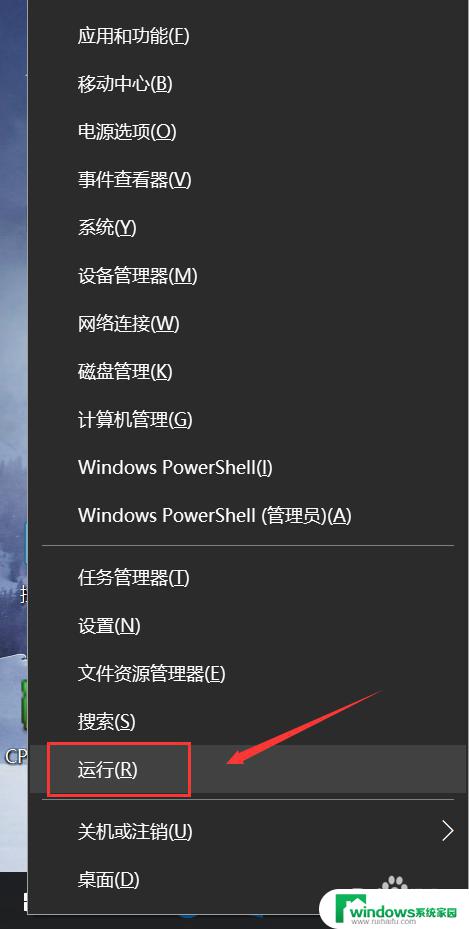
2.进入运行后,输入gpedit.msc点击确定按钮,调出组策略。如果大家的家庭版无法调出组策略。请参考我的引用经验,如下图所示
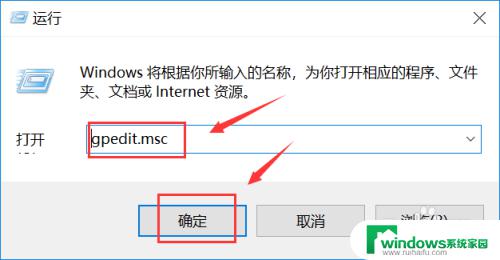
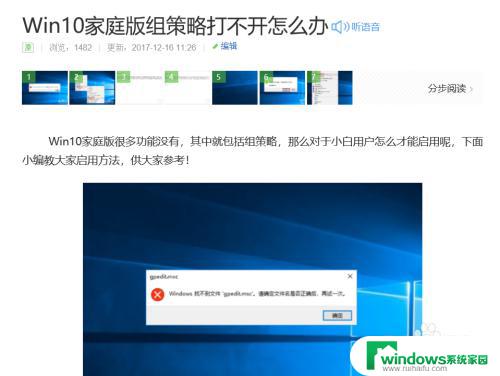
3.进入组策略,打开己手机配置--管理模板,如下图所示
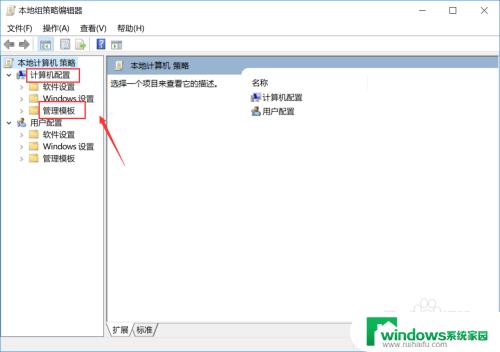
4.进入管理器模板,展开找到windows组件,如下图所示
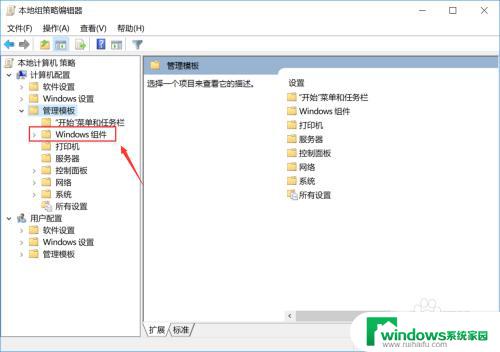
5.在windows组件下面找到windows更新选项,如下图所示
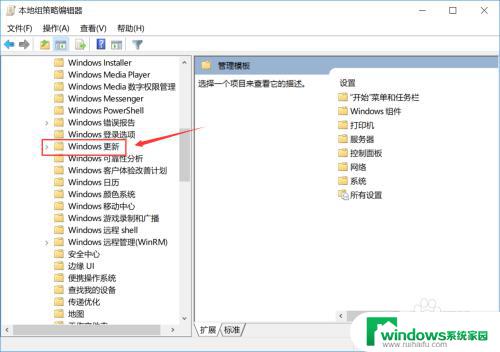
6.打开Windows更新选项后,右侧找到配置自动更新选项。双击打开,如下图所示
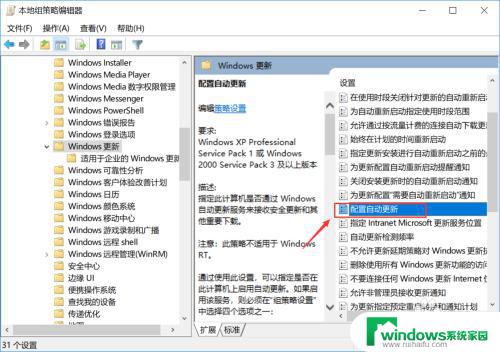
7.进入配置自动更新后,选择已禁止。点击下方的应用按钮,以后你就不会收到更新提示了,如下图所示
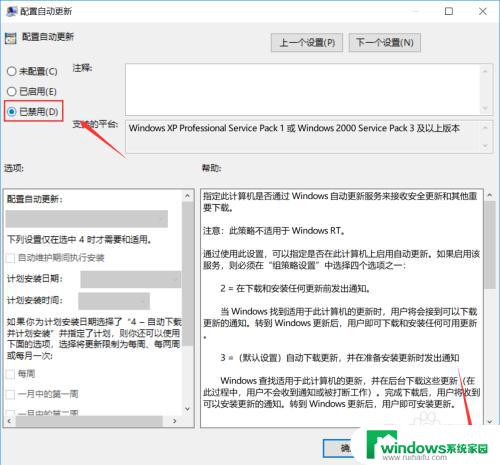
以上就是关闭win10更新提示的全部内容,如果你遇到类似的问题,建议按照本文介绍的步骤进行修复,希望这些信息能对你有所帮助。